Cara mengembalikan foto yang hilang di Android dan iPhone, simpel
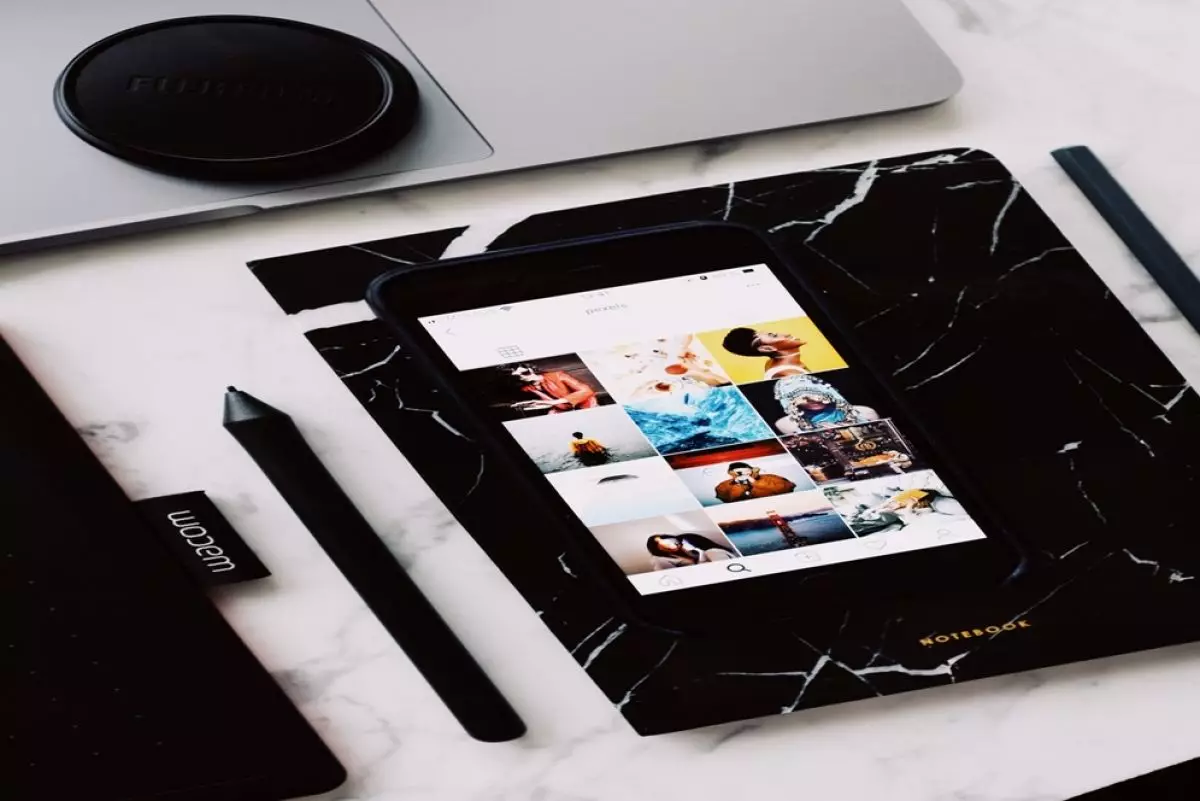
foto: pexels.com
Techno.id - Foto merupakan gambar dari hasil jepretan kamera untuk merekam momen spesial yang akan terus disimpan dan dijaga oleh pemiliknya. Demi meminimalisir kehilangan foto, kamu akan menyimpan dan memindahkannya, salah satunya transfer file foto ke laptop.
Namun bagaimana jika foto tersebut hilang dan tidak bisa ditemukan? Hal ini memang sering terjadi dikarenakan keteledoran dan kelalaian pemiliknya sendiri yang terkadang lupa untuk membackup dan menyimpannya file foto tersebut.
Kejadian ini bisa saja menimpa mereka yang memotret menggunakan kamera DSLR, mirrorless atau smartphone. Nah bagaimana jika file foto yang hilang di HP?
Berikut techno.id telah melansir dari berbagai sumber pada hari Kamis (6/10), cara mengembalikan foto yang hilang di Android & iPhone.
Cara mengembalikan foto hilang di Android

foto: pexels.com
Cara yang paling mudah adalah dengan menggunakan aplikasi Google Photos. Google Photos bisa menjadi alternatif terampuh untuk mengembalikan foto yang hilang. Adapun cara kerjanya adalah Google Photos akan menyimpan folder sampah selama 60 hari. Dengan syarat kamu telah melakukan aktivasi fitur backup dan sinkronisasi file terlebih dahulu. Adapun cara untuk mengembalikan foto yang terhapus di Android melalui Google Photos adalah sebagai berikut:
- Langkah pertama, buka aplikasi Google Photos
- Kemudian tekan ikon garis tiga pada aplikasi (Bagian sudut kiri atas)
- Lalu, pilih ikon tempat sampah atau opsi "Trash"
- Setelah itu, foto yang terhapus akan ditampilkan. Pilih foto yang ingin dikembalikan atau dipulihkan dengan cara mengetuk dan menahan sedikit lama sampai dengan timbul tanda centang
- Selanjutnya, pilih menu "Recovery" atau ikon tanda panah pada aplikasi (bagian atas)
- Tunggu sampai proses pemulihan selesai, dan foto pun telah ada kembali di galeri kamu.
Cara mengembalikan foto yang hilang atau terhapus di iPhone

foto: pexels.com
Cara yang bisa kamu lakukan untuk memulihkan foto di HP iPhone sedikit berbeda dengan perangkat Android. Untuk lebih mudahnya kamu cukup menggunakan cara-cara sebagai berikut:
- Langkah pertama, buka galeri
- Kemudian, pilih pengelompokkan foto berdasarkan "Album" (bagian bawah)
- Cari "Utilitas"
- Lalu, pilih folder "Baru dihapus atau Recently Delete"
- Setelah itu, foto yang terhapus akan dimunculkan
- Selanjutnya, pilih foto yang akan dipulihkan atau direcovery
- Kemudian, tekan pulihkan
- foto pun telah berada di galeri HP kamu kembali
Cara mengembalikan foto yang hilang atau terhapus di Android & iPhone menggunakan aplikasi

foto: pixabay.com
Opsi terakhir yang bisa kamu gunakan untuk memulihkan foto yang hilang adalah dengan mendownload dan menginstal aplikasi pihak ketiga. Hal ini bisa dilakukan keduanya dan dijamin dengan cepat dan ampuh mengembalikan foto kamu yang hilang. Berikut cara menggunakan aplikasinya:
- Langkah pertama, download & install aplikasi Restore Image (bagi yang belum punya)
- Setelah terdownload dan terinstal, buka aplikasi Restore Image
- Kemudian pilih "Search the image you want to restore"
- Lalu, cari dan pilih foto yang ingin dipulihkan atau direcovery
- Selanjutnya, pilih "Restore" pada aplikasi (bagian sudut kanan bawah)
- Terakhir, foto pun telah berhasil kamu pulihkan dan berada di galeri HP.
Magang: Irvan Ahmad Fauzi
RECOMMENDED ARTICLE
- Cara mengganti wallpaper laptop dan MacBook, caranya mudah dan praktis
- Cara mengetahui penyebab WhatsApp terblokir, begini cara mengatasinya
- Cara pakai fitur terbaru video vertikal di Twitter, simpel dan mudah
- Cara mudah mengubah bahasa di laptop untuk Windows 7 hingga 11
- Cara mengaktifkan Wi-Fi Indihome yang terdisable, bisa lakukan sendiri
HOW TO
-

Cara terbaru mentransfer pesan WhatsApp dari iOS ke Android, ternyata gampang banget di 2025 ini
-

Trik jitu bersihkan port audio iPhone dari debu tanpa merusak, ternyata segampang ini
-

Cara terbaru buka dan mengonversi file gambar HEIC ke JPEG di Windows 10 atau 11, gampang ternyata
-

Cara terbaru buka WhatsApp saat bermain game tanpa menutup aplikasi, ini fitur yang dibutuhkan
-

Cara mengunci chat WhatsApp (WA) dengan fingerprint atau screenlock, biar rahasia tetap aman
TECHPEDIA
-

Bisakah dapat Robux di Roblox secara gratis? Ini 10 faktanya agar tidak tergoda penipu
-

Detik-detik gelombang radio lawan sensor Jepang dan siarkan proklamasi kemerdekaan RI ke penjuru dunia
-

8 Penyebab charger ponsel mudah panas, jangan pakai adaptor abal-abal yang berbahaya!
-

Cara kerja peringatan dini tsunami Jepang, bisa deteksi bencana 10-20 detik sebelum datang
-

5 Tanggal Steam Sale paling populer yang termurah, game harga ratusan ribu bisa dapat diskon 90%
LATEST ARTICLE
HOW TO Selengkapnya >
-
![Cara terbaru mentransfer pesan WhatsApp dari iOS ke Android, ternyata gampang banget di 2025 ini]()
Cara terbaru mentransfer pesan WhatsApp dari iOS ke Android, ternyata gampang banget di 2025 ini
-
![Trik jitu bersihkan port audio iPhone dari debu tanpa merusak, ternyata segampang ini]()
Trik jitu bersihkan port audio iPhone dari debu tanpa merusak, ternyata segampang ini
-
![Cara terbaru buka dan mengonversi file gambar HEIC ke JPEG di Windows 10 atau 11, gampang ternyata]()
Cara terbaru buka dan mengonversi file gambar HEIC ke JPEG di Windows 10 atau 11, gampang ternyata
-
![Cara terbaru buka WhatsApp saat bermain game tanpa menutup aplikasi, ini fitur yang dibutuhkan]()
Cara terbaru buka WhatsApp saat bermain game tanpa menutup aplikasi, ini fitur yang dibutuhkan


















